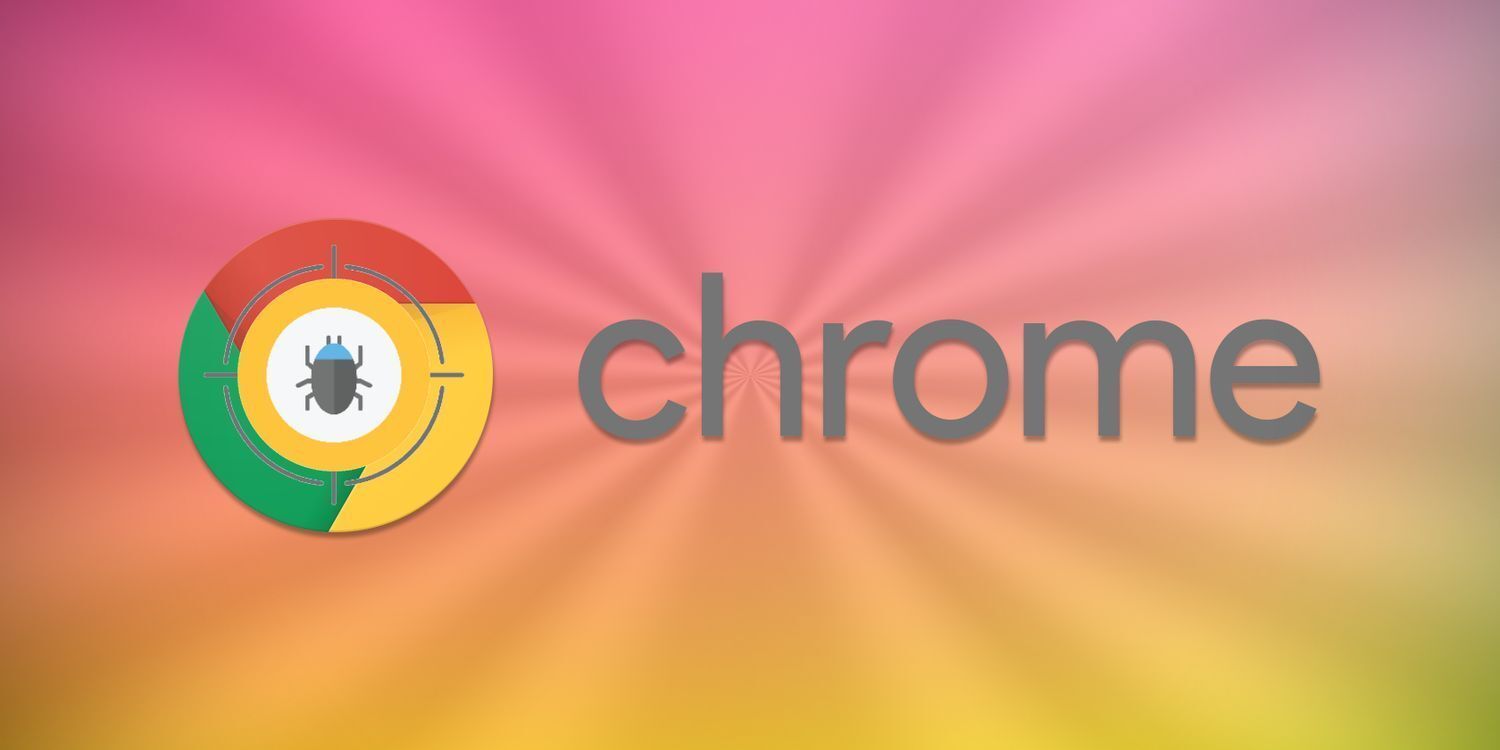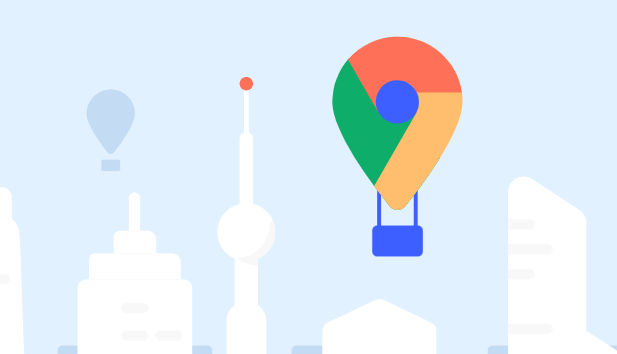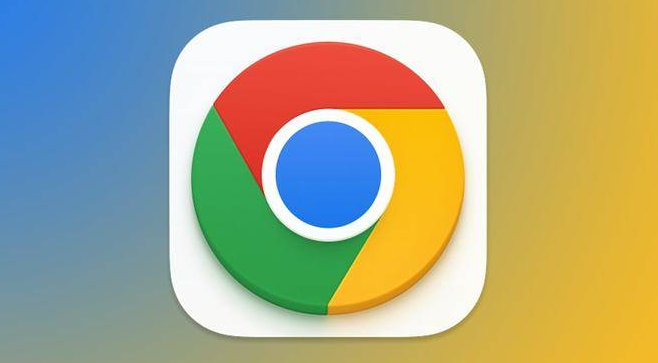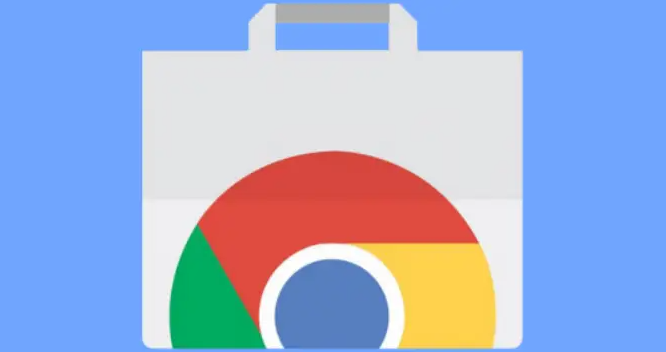详情介绍

检查浏览器安全设置。打开Chrome浏览器,点击右上角三个竖排圆点图标进入设置页面。向下滚动找到“隐私和安全”板块下的“安全”选项,确保“允许来自其他商店的扩展程序”开关处于开启状态。此设置决定能否安装非官方应用店来源的插件,若未启用会导致部分合法第三方扩展被拦截。
清除缓存与Cookie数据。返回设置主界面,选择“隐私和安全”区域的“清除浏览数据”功能。勾选包括缓存图像、文件及Cookie在内的所有选项,执行彻底清理操作。残留的旧数据可能干扰新插件的正常加载流程,清除后重启浏览器尝试重新安装。
更新浏览器至最新版本。点击菜单栏的“帮助”,再选择“关于Google Chrome”。系统会自动检测并下载可用更新,完成安装后重新启动浏览器。旧版本可能存在兼容性问题,升级可修复已知的程序错误。
验证网络连接稳定性。确保设备已接入可靠互联网,关闭防火墙或杀毒软件临时测试是否恢复安装权限。不稳定的网络环境可能造成下载中断,切换至移动数据或其他网络源进行对比测试。
手动加载离线安装包。访问chrome://extensions/进入扩展管理页,开启右上角的“开发者模式”。若获取的是.crx格式文件,可直接拖拽到该页面释放;若是.zip压缩包则先解压,点击“加载已解压的扩展程序”按钮选择对应文件夹完成安装。
修改系统注册表权限。按Win+R键输入regedit打开编辑器,定位到HKEY_LOCAL_MACHINESOFTWAREMicrosoftWindowsCurrentVersionPoliciesSystem路径。将EnableLUA的数值改为0并保存更改,重启电脑使设置生效。此操作可解除特定安全策略对插件的限制。
添加扩展ID到白名单。下载Chrome和Edge策略文件解压获得chrome.adm文档,通过运行gpedit.msc进入本地组策略编辑器导入该文件。在管理模板中找到扩展程序相关条目,双击配置安装许可名单设置为已启用,将无法安装的插件ID填入白名单后确认。
检查文件完整性与真实性。使用杀毒软件扫描下载的插件文件,排除被恶意篡改的可能性。若提示文件类型异常(如误标为搜狗高速浏览器HTML文件),需重新从可信渠道获取原始安装包。
通过上述步骤依次实施安全设置调整、缓存清理、版本更新、网络优化、离线安装、注册表修改、白名单配置及文件校验等操作,能够系统性地解决Chrome浏览器扩展程序安装失败的问题。每个环节均基于实际测试验证有效性,用户可根据具体报错信息灵活选用合适方法组合应用,既恢复基础功能又保障系统安全。